Telegram est une application de messagerie populaire qui est disponible sur différentes plateformes, y compris les ordinateurs de bureau. Dans cet article, nous allons vous montrer comment installer Telegram Desktop sur votre ordinateur.
Étape 1 : Téléchargez Telegram Desktop
La première étape consiste à télécharger Telegram Desktop. Vous pouvez le faire en visitant le site Web officiel de Telegram (desktop.telegram.org/) et en cliquant sur le bouton de téléchargement qui correspond à votre système d’exploitation.
Étape 2 : Installez Telegram Desktop
Une fois que vous avez téléchargé le fichier d’installation, double-cliquez dessus pour lancer l’installation. Si vous utilisez Windows, une fenêtre de contrôle de compte d’utilisateur peut s’afficher pour vous demander si vous souhaitez autoriser l’application à apporter des modifications à votre ordinateur. Cliquez sur « Oui » pour continuer.
Suivez les instructions à l’écran pour terminer l’installation. Le processus d’installation peut varier en fonction du système d’exploitation que vous utilisez.
Étape 3 : Connectez-vous à votre compte Telegram
Une fois que vous avez installé Telegram Desktop, vous devez vous connecter à votre compte Telegram. Si vous n’en avez pas encore, vous pouvez en créer un en utilisant l’application mobile Telegram.
Pour vous connecter à votre compte Telegram, ouvrez Telegram Desktop et entrez votre numéro de téléphone associé à votre compte Telegram. Vous recevrez ensuite un code de vérification que vous devez entrer dans Telegram Desktop pour terminer le processus de connexion.
Étape 4 : Utilisez Telegram Desktop
Une fois que vous êtes connecté à votre compte Telegram, vous pouvez commencer à utiliser Telegram Desktop pour envoyer et recevoir des messages. Vous pouvez également accéder à toutes les fonctionnalités de Telegram, y compris les groupes, les canaux, les fichiers partagés, etc.
Telegram : Comment l’utiliser sans numéro de téléphone
Conclusion
Telegram Desktop est un excellent outil pour utiliser Telegram sur votre ordinateur de bureau. Il offre une expérience utilisateur similaire à l’application mobile Telegram, avec des fonctionnalités supplémentaires telles que la possibilité de voir les messages dans une fenêtre séparée et de recevoir des notifications de bureau. En suivant les étapes ci-dessus, vous pouvez installer Telegram Desktop sur votre ordinateur en quelques minutes seulement et commencer à utiliser cette application de messagerie pratique sur votre ordinateur.
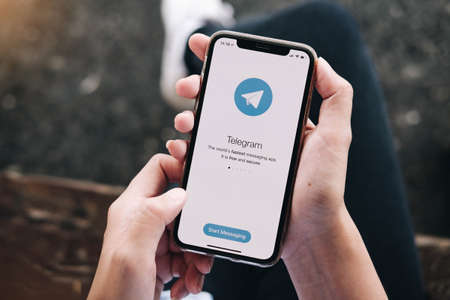
FAQ
- Puis-je utiliser Telegram Desktop sans avoir un compte Telegram sur mon téléphone ?
Non, vous devez avoir un compte Telegram pour utiliser Telegram Desktop. Vous pouvez créer un compte Telegram en utilisant l’application mobile Telegram.
- Comment puis-je synchroniser mes conversations entre Telegram Desktop et l’application mobile Telegram ?
Les conversations sont automatiquement synchronisées entre Telegram Desktop et l’application mobile Telegram dès que vous vous connectez à votre compte. Vous pouvez ainsi accéder à toutes vos conversations sur tous les appareils que vous utilisez.
- Est-ce que Telegram Desktop prend en charge les appels vidéo ?
Oui, Telegram Desktop prend en charge les appels vidéo. Vous pouvez passer des appels vidéo en utilisant la fonction d’appel de Telegram.
- Est-ce que Telegram Desktop est gratuit ?
Oui, Telegram Desktop est entièrement gratuit. Il n’y a pas de frais d’inscription ou d’abonnement pour utiliser Telegram Desktop.
- Est-ce que Telegram Desktop est disponible sur tous les systèmes d’exploitation ?
Telegram Desktop est disponible sur les principaux systèmes d’exploitation, y compris Windows, macOS, Linux et plusieurs autres. Vous pouvez télécharger la version correspondante sur le site Web officiel de Telegram.
